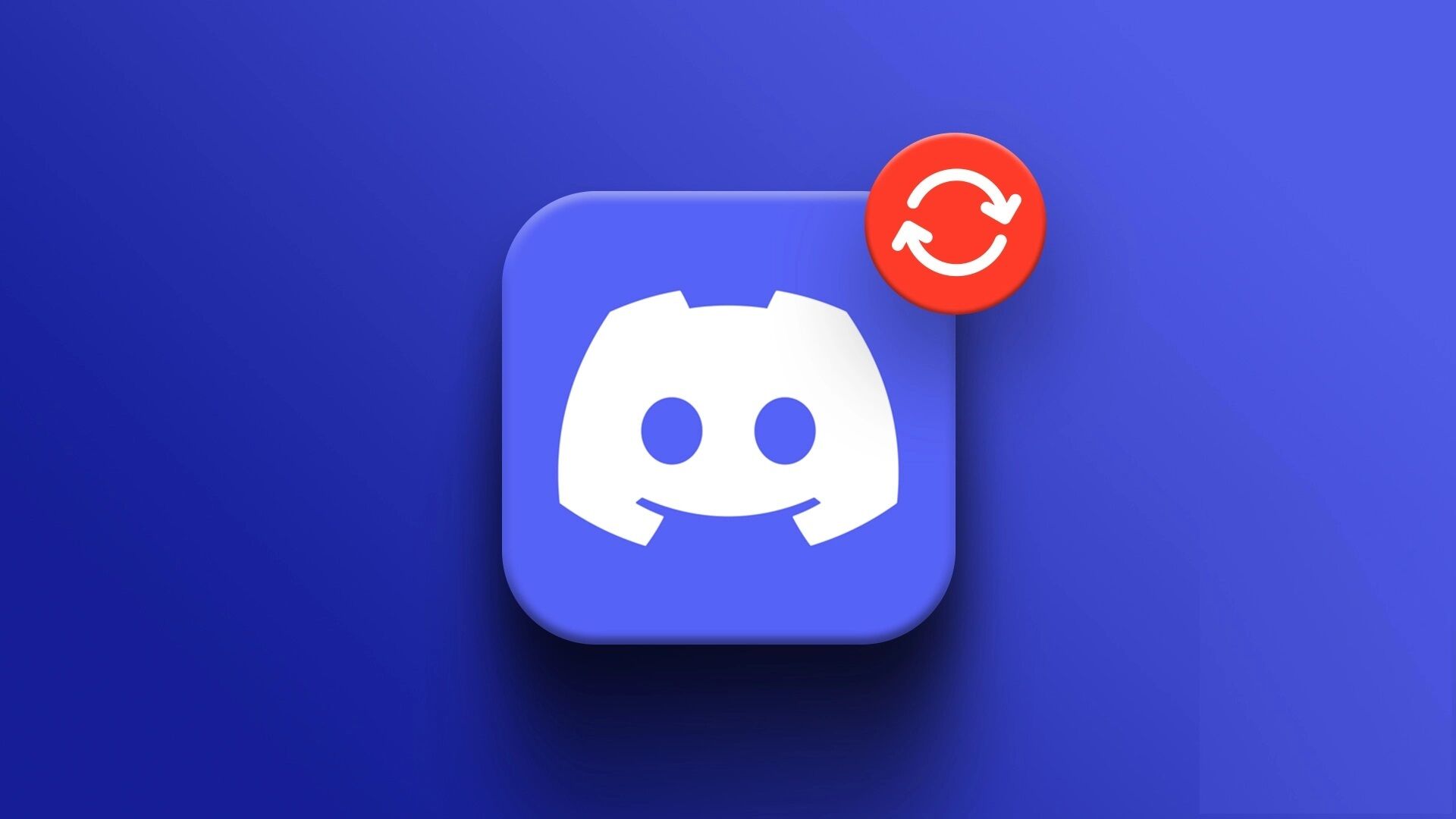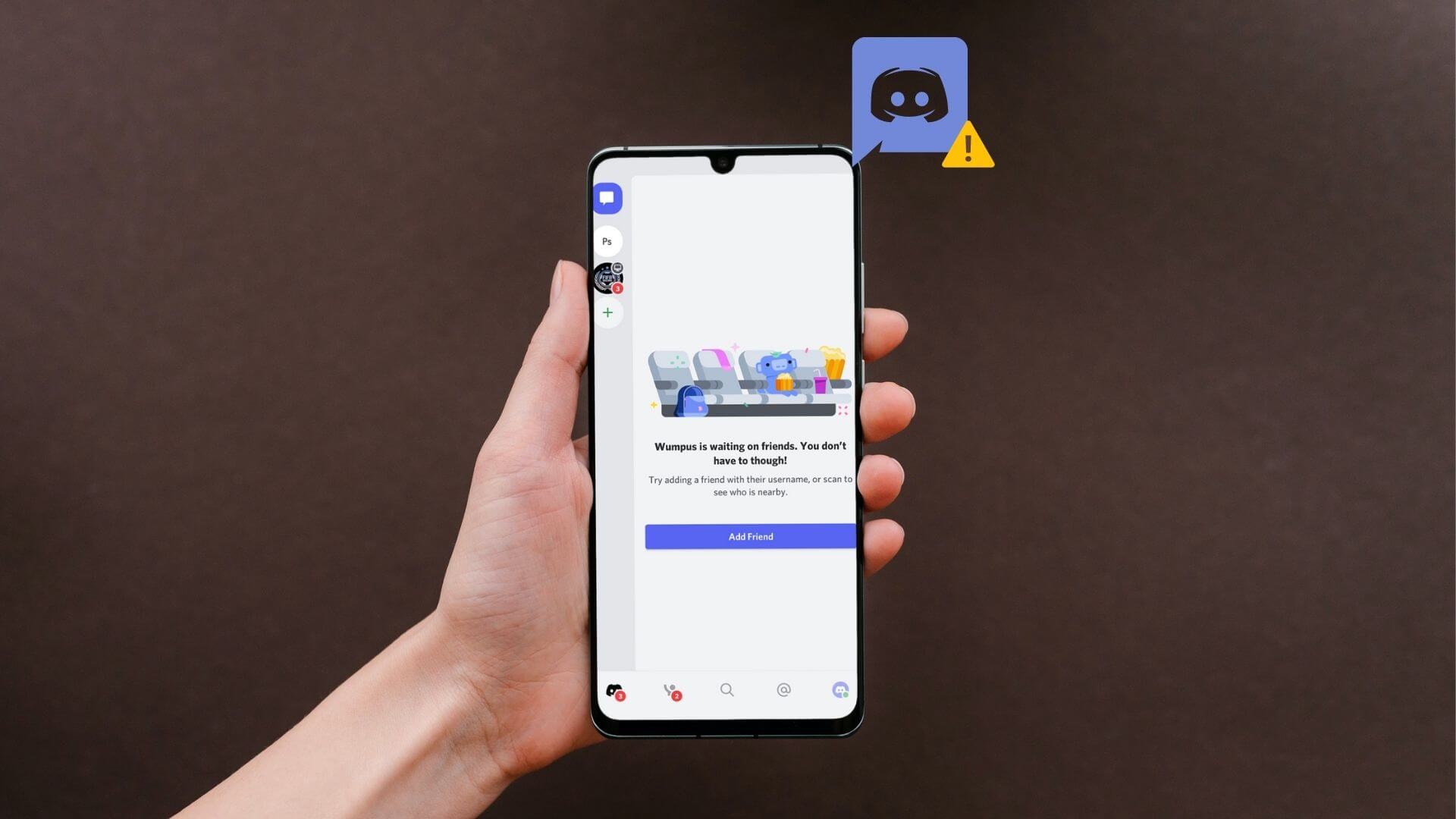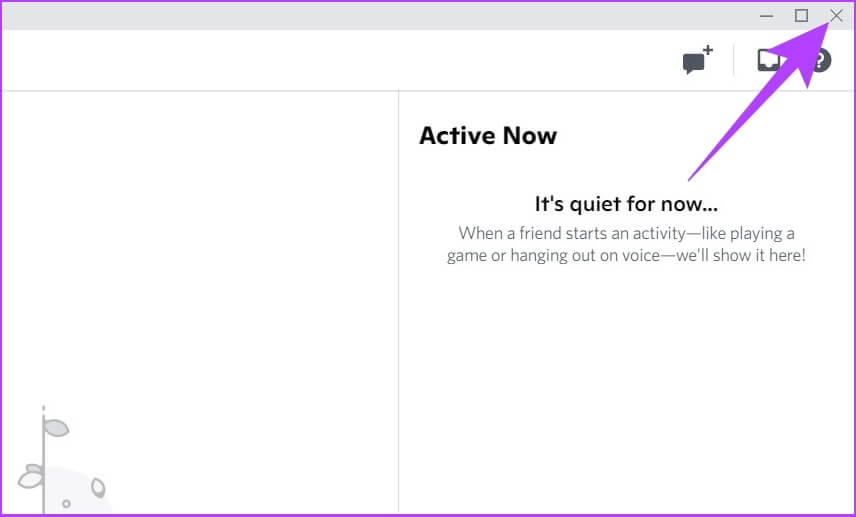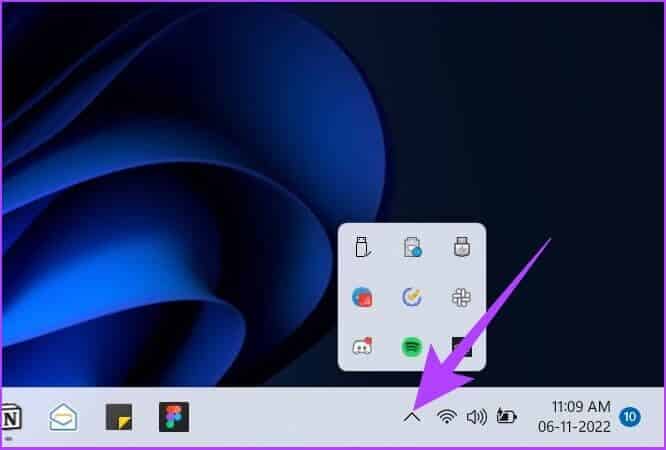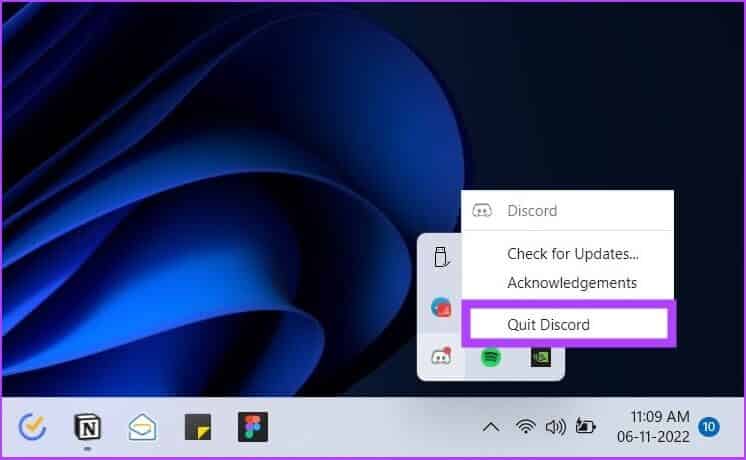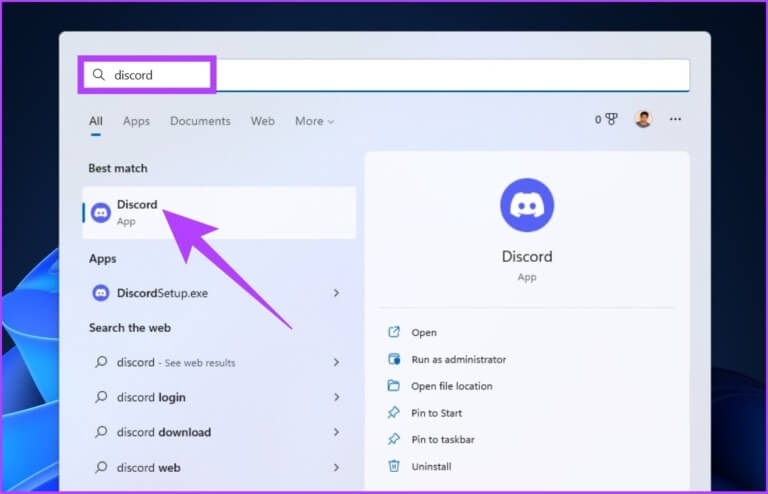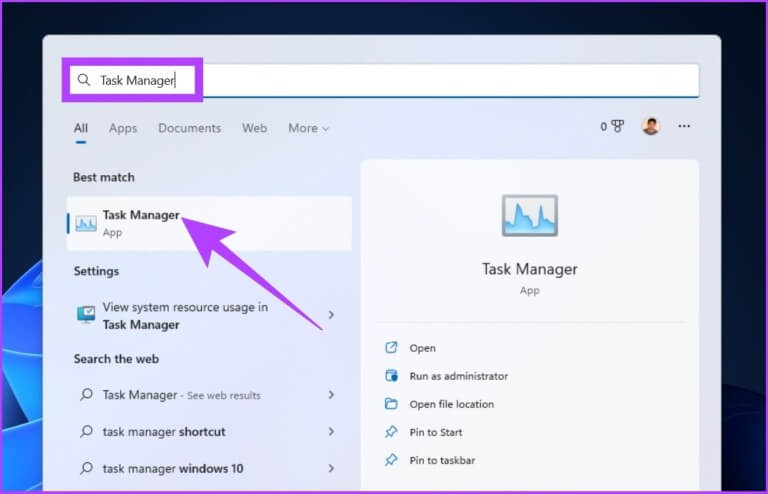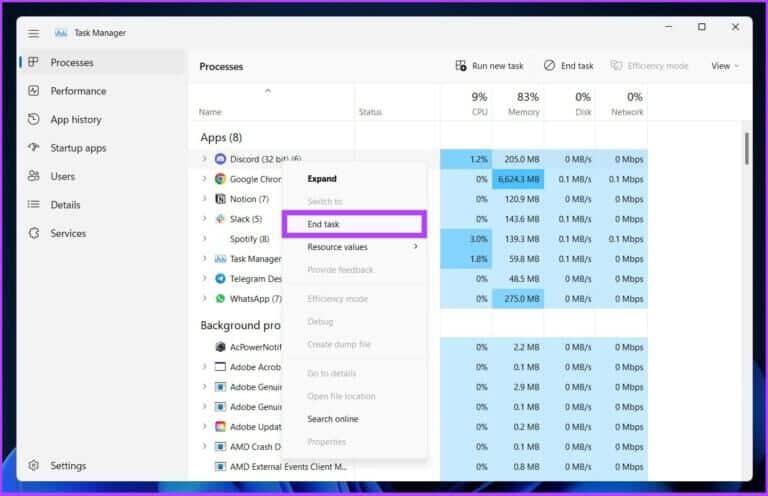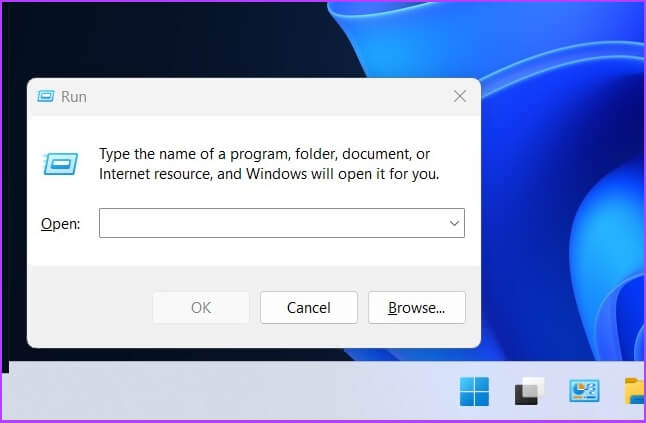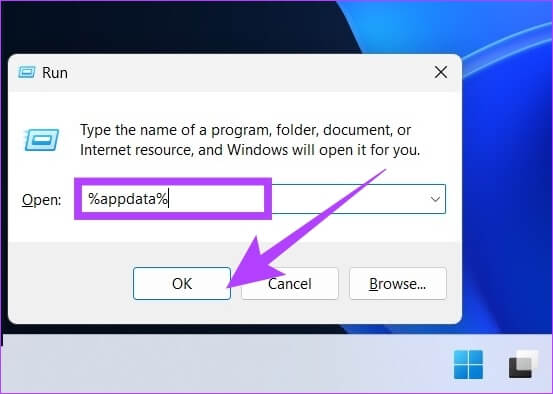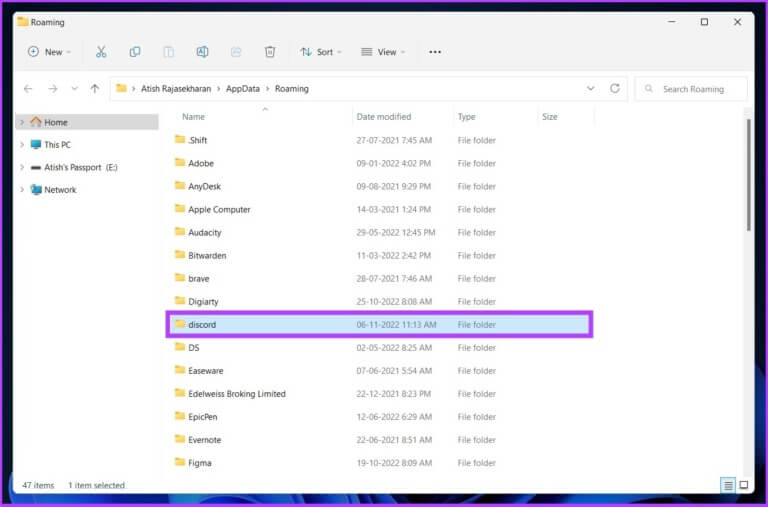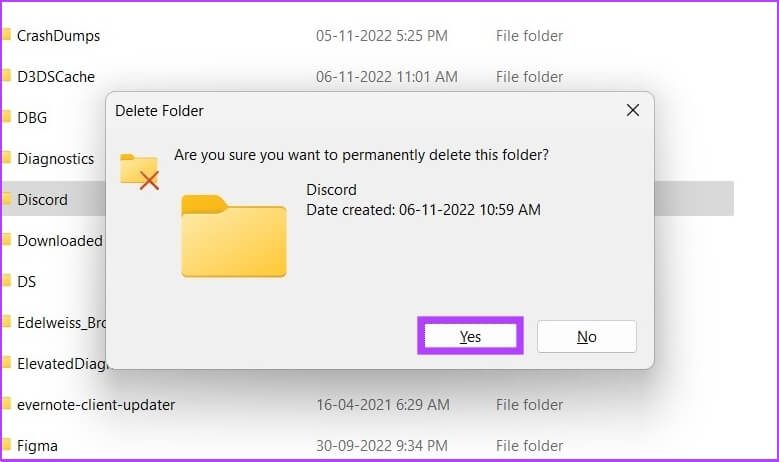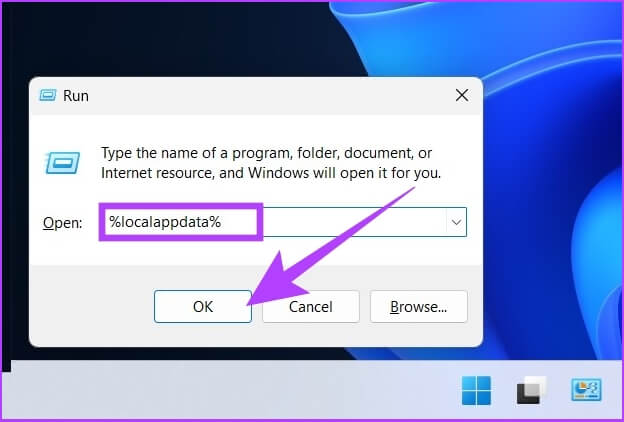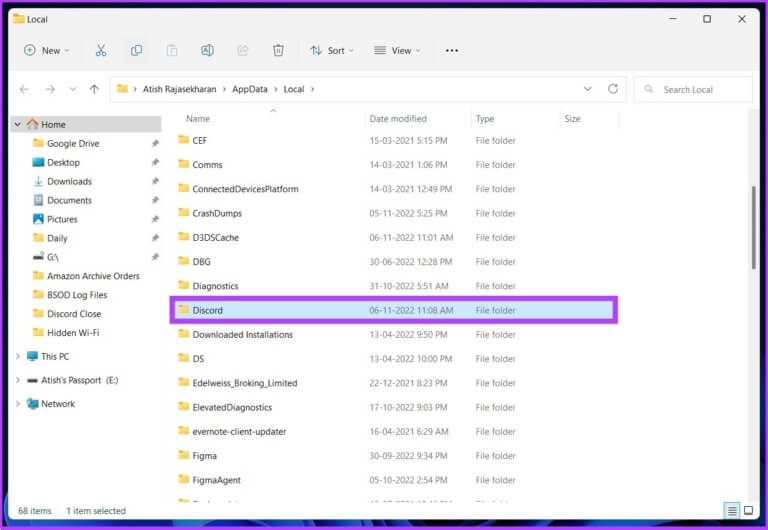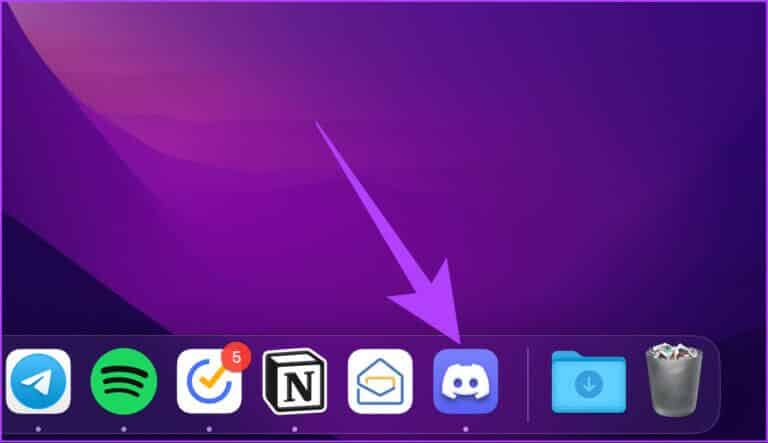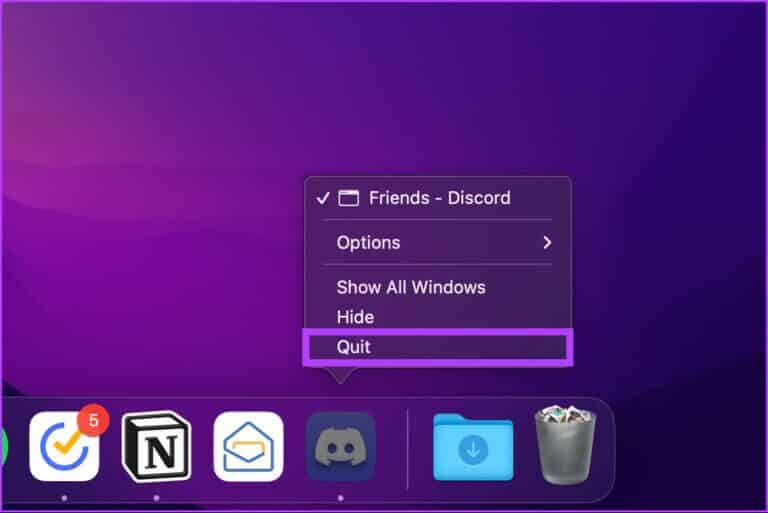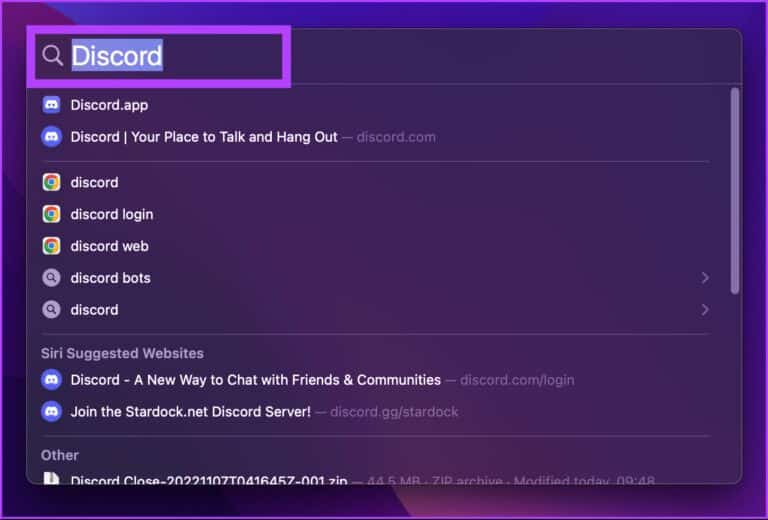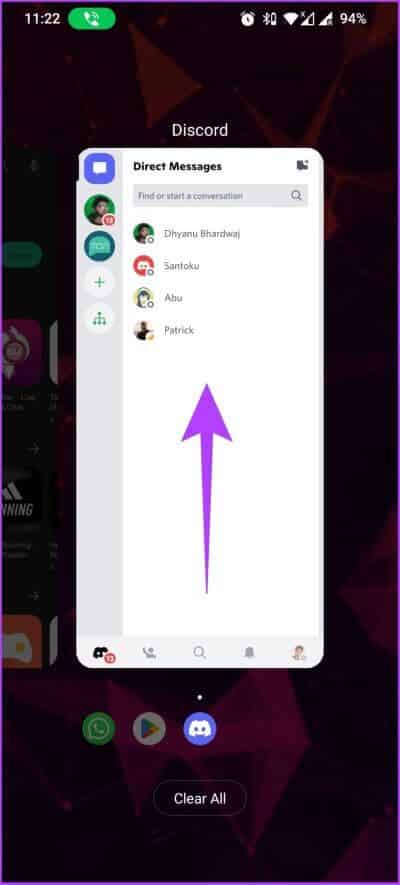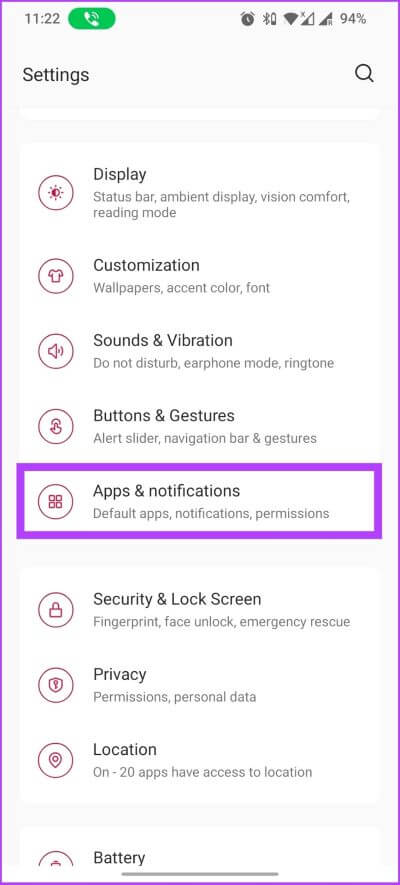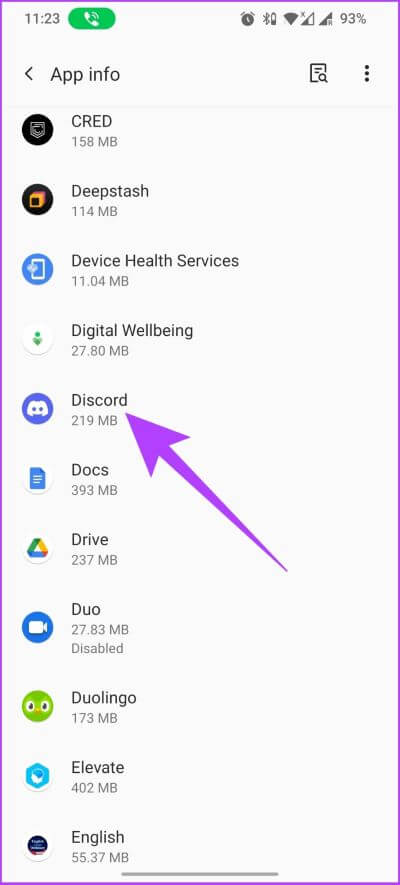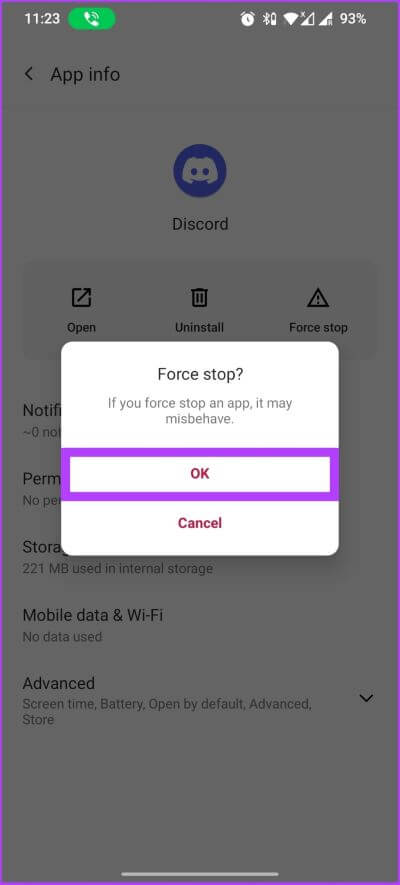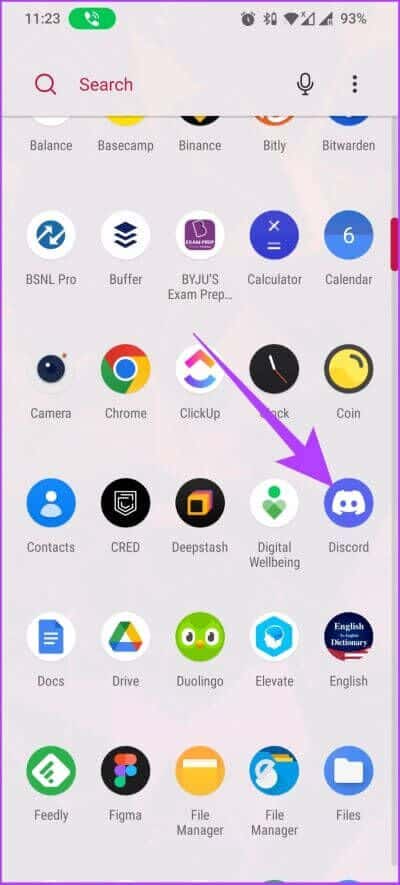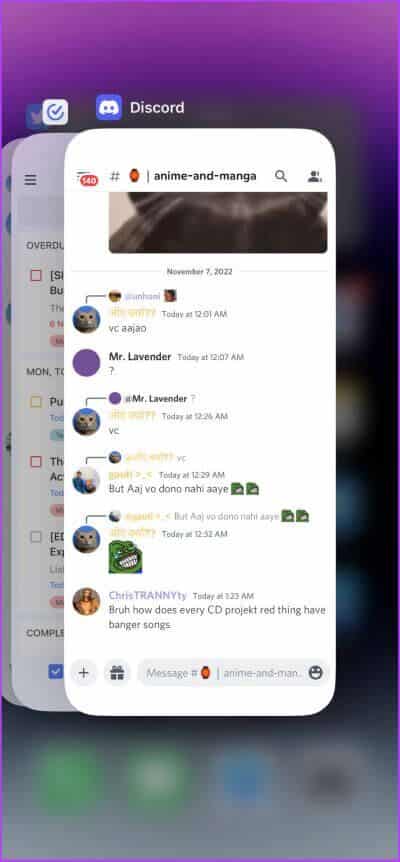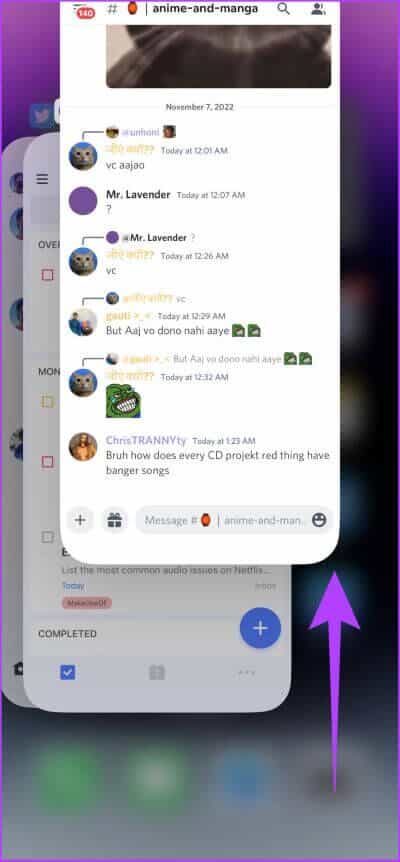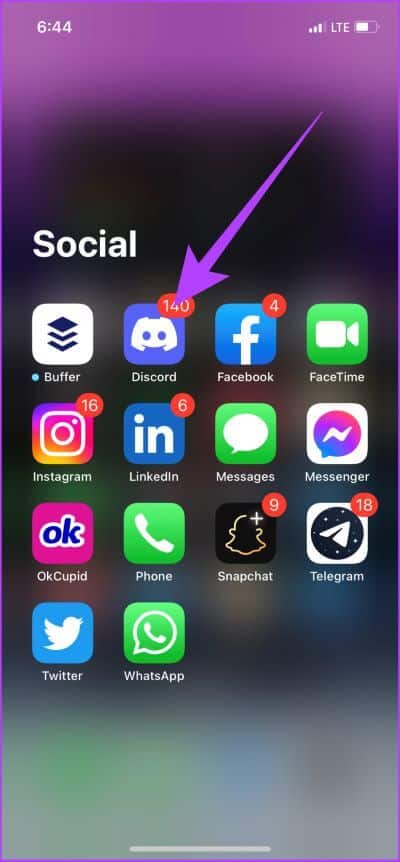如何在移動設備和桌面設備上重啟 Discord
Discord 是最受歡迎的平台之一,尤其適合遊戲玩家聯繫和聊天,但它並非沒有問題。 Discord 中有許多故障阻礙了平台的整體體驗。 好吧,大多數問題只需重啟 Discord 即可解決。 但是,如果您出於某種原因無法重新啟動 Discord 怎麼辦? 那麼,本文將向您展示如何在移動設備和桌面設備上重啟應用程序。
重要的是要了解重新啟動 Discord 並重置 運行 Discord 服務器 他們是兩個不同的東西。 在本文中,我們將帶您在 Android、iOS、Windows 和 macOS 上重啟 Discord。 但在我們開始這些步驟之前,讓我們了解一下您可能必須重新啟動 Discord 的情況。
什麼時候應該重啟 Discord
如果您是 Discord 用戶,您就會知道 Discord 有時是多麼令人興奮。 以下是您可能需要重新啟動 Discord 的一些值得注意的問題;
1. 凍結頻道: 這是最常見的問題之一。 當 Discord 頻道凍結時,它也會停止連接的麥克風。
2. 狀態錯誤: 這是您將在 Discord 上看到的另一種錯誤形式。 您的朋友和其他玩家的狀態不會更新,這意味著他們可能在線但看起來離線,反之亦然。
好吧,事情不止於此。 有時 Discord 會無緣無故崩潰,有時 Discord 就是打不開。 這些是您可以重新啟動 Discord 並解決問題的特定場景。 現在,讓我們繼續看看如何重啟 Discord。
在 Windows 上重啟 Discord 應用程序的 3 種方法
在 Windows 上,當您關閉 Discord 時,它實際上並沒有關閉。 它在後台運行,可以從系統托盤輕鬆訪問。 您需要執行更多步驟才能完全終止該應用程序。 按照下面列出的方法關閉並重新啟動 Windows 上的 Discord 應用程序。
1. 從任務欄關閉 Discord 應用
您必須在 Windows PC 上進入 Discord 並按照以下步驟操作。
相片1: 點擊按鈕 “X” 關閉應用程序 不和諧。
相片2: 在盒子裡 系統 , 點擊 箭頭符號 向上。
相片3: 去 不和諧圖標 , 然後點擊按鈕 鼠標右鍵 並選擇庫姆 通過終止 Discord。
這就是完全關閉 Windows 設備上的 Discord 應用程序的方法。
相片4: 現在,按 . 鍵 Windows , 並鍵入 不和 ,然後按 進入。
這樣,您就可以在 Windows 上重新啟動 Discord。 但是,您可以按照下一個方法減少一些重啟 Discord 的步驟。
2. 使用任務管理器重新啟動 Discord 應用程序
此方法可幫助您強制關閉並重新啟動 Discord。 按照以下步驟操作。
相片1: 按 . 鍵 信號範圍 , 並鍵入 Task Manager ,然後按 進入。
第2步: 在選項卡上 流程 , 定位 不和諧 موقع 然後用一個按鈕點擊它 鼠 右鍵並選擇 完成工作。
這將關閉 不和 在你的電腦上運行 Windows操作系統。
相片3: 現在,按 視窗鍵 , 並鍵入 不和 ,然後按 進入。
這樣,您可以 重新開始 不和 在 Windows 上。
3.清除應用程序的數據並重新啟動Discord
如果 Discord 一直崩潰、死機或無法識別您的麥克風,這是修復它的最佳方法。 按照步驟。
ا對於第 1 步: 點擊 ”Windows 鍵 + R在鍵盤上 打開運行窗口。
相片2: 輸入命令 場地 並按下 好的。
%APPDATA%
相片3: 從文件夾 窗戶漫遊, 定位 不和諧文件夾 並按下 “Shift + 刪除” 在鍵盤上。
相片4: 在提示中 刪除 , 定位 好的 確認。
相片5: 現在,點擊“Windows 鍵 + R在鍵盤上,鍵入 就業 ,然後按 進入。
相片6: 在運行命令中,輸入下面的命令並單擊 好的。
%localappdata%
相片7: 選擇文件夾 不和 並按下 “Shift + 刪除” 在鍵盤上。
相片8: 點擊 “任性” 確認。
給你。 您計算機上的 Discord 數據已被完全刪除。 現在,您可以在 Windows 上重新啟動 Discord 以使其順利運行。
如何在 MAC 上重啟 DISCORD 應用程序
您可以輕鬆地在 Mac 上重啟 Discord; 事實上,在 Mac 上重啟 Discord 比在 Windows 上要容易得多。 請按照以下步驟操作。
相片1: 找到一個圖標 不和 安裝在 應用抽屜。
相片2: 右鍵單擊圖標 不和 並選擇 離開 選項。
給你。 Discord 對你完全關閉 蘋果電腦。
相片3: 要重新啟動,請按 “命令+空格鍵” , 並鍵入 不和 ,然後按 返回。
這樣,您可以在 Mac 上重新啟動 Discord 並與朋友和其他遊戲玩家聯繫。
如何在 Android 上返回 DISCORD 應用程序
就像Windows一樣,關閉 Android 上的 Discord 應用程序 以保持應用程序在後台運行。 為確保應用程序完全關閉,您必須強制停止它。
相片1: 一、關機 不和諧應用 從電話。
相片2: 去 設置 打電話去 “應用程序和通知”。
相片3: 點擊 “查看所有應用程序” 並選擇 不和 從菜單訪問應用程序信息。
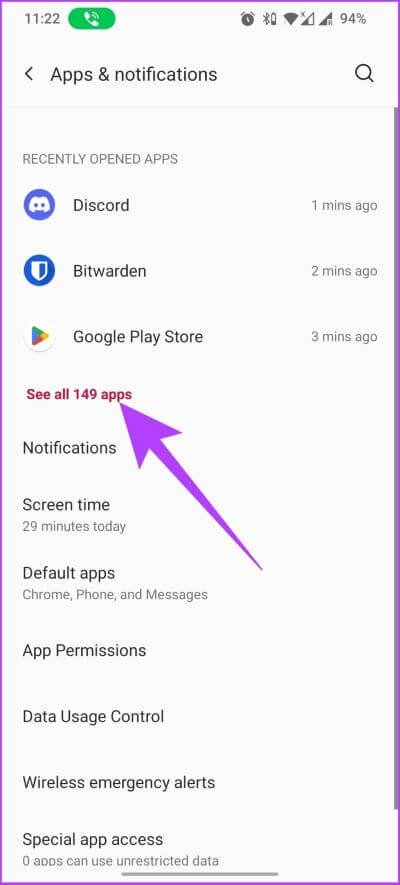
相片4: 在信息內 應用 , 點擊 強制逮捕 然後選擇 好的 在索賠中。
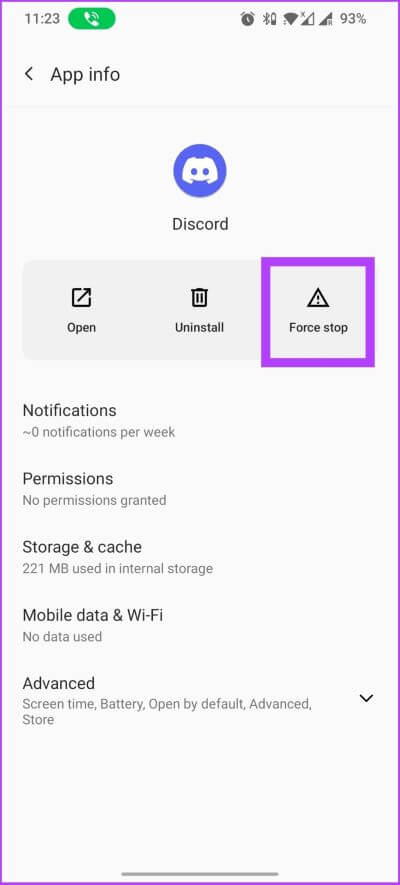
你有它。 現在關閉了 不和 完全在您的 Android 設備上。
相片5: 你可以 重啟不和諧 من 應用抽屜 您的手機。
如果您是 iOS 用戶,請轉到下一個方法。
如何在 IPHONE 上返回 DISCORD 應用程序
在 iPhone 和 iPad 上關閉和重啟 Discord 很容易。 與 Android 不同,iPhone 和 iPad 上沒有強制關閉應用程序的選項。
相片1: 從向上滑動 在電話屏幕的底部。
相片2: ابحثعن 不和 從列表中 應用領域 向上拖動應用卡片。
給你。 Discord 在我的 iPhone 上完全關閉n你是。 要重新打開它,請轉到您的主屏幕並單擊 Discord 圖標。
這是您可以在任何設備上重啟 Discord 的方法。 但是,如果問題仍然存在,您可以刪除並重新安裝應用程序來解決問題。 或者,也可以檢查您的 Discord 服務器,看看它們是否已關閉或導致問題。
關於重啟 Discord 的問答
1. 如果我清除我的 Discord 緩存會怎樣?
當您清除 Discord 緩存時,它會刪除臨時數據,如搜索歷史、首選項等。 您的登錄憑據不會被刪除。 這有助於為更多相關內容騰出空間。
2. 如果我刪除並重新安裝 Discord 會怎樣?
真的沒什麼。 是的,該應用程序已從您的手機中刪除,但如果您重新安裝它或使用網絡版本,您的帳戶將與您離開時完全一樣。
3.如何重啟Discord服務器?
重啟 Discord 服務器的唯一方法是刪除它並創建一個新服務器。 請記住,刪除服務器也會清除所有頻道、消息和服務器用戶。 因此,只有在您要關閉服務器時才應刪除該服務器。
輕鬆解決 Discord 問題
有時,解決任何硬件或軟件問題的最簡單方法就是簡單地重啟,Discord 也不例外。 但是,您可以按照本文提到的方法輕鬆高效地重啟 Discord。